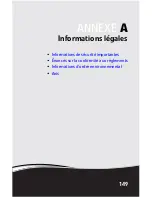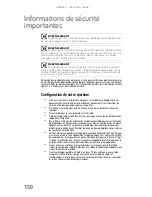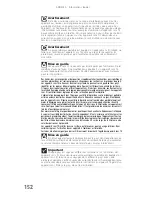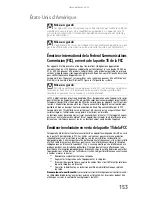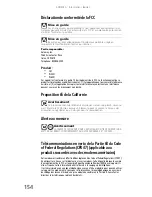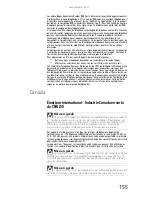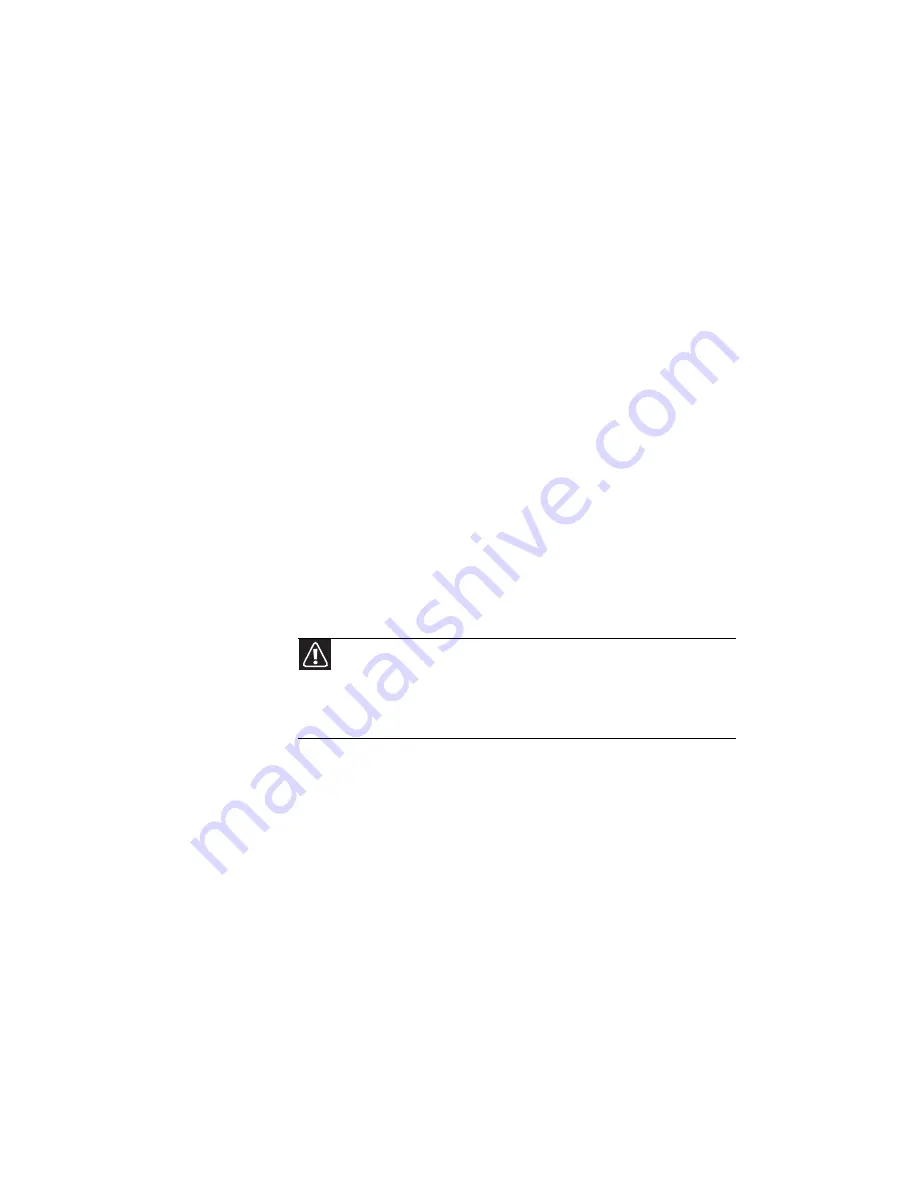
CHAPITRE
9
: Dépannage
140
Vous ne pouvez pas vous connecter au réseau de votre
entreprise
•
Chaque réseau est unique. Contactez l’administrateur
de réseau ou le service informatique de votre société
pour obtenir de l’aide.
Internet Explorer ne peut accéder à Internet
•
Réinitialisez le modem câble ou DSL et votre point
d’accès. Cela permettra de rétablir la communication
entre votre fournisseur de services Internet et votre
modem, et entre votre modem et votre point d’accès.
•
Si vous accédiez auparavant à Internet en utilisant un
modem commuté, Internet Explorer peut ne pas être
configuré pour accéder à Internet via un réseau. Retirez
la connexion commutée dans les Options Internet du
programme Internet Explorer.
Vous ne pouvez pas vous connecter à votre réseau
domestique
•
Si votre ordinateur portable est affilié à un domaine à
votre lieu de travail, vous ne pouvez peut-être pas
connecter votre ordinateur au groupe de travail de
votre réseau domestique pour accéder aux imprimantes
ou aux fichiers partagés de ce réseau. Toutefois, vous
pouvez avoir accès à Internet par le biais de votre
réseau domestique.
•
Chaque réseau domestique est unique. Consultez la
documentation fournie avec votre équipement réseau
pour obtenir des informations sur le dépannage.
Réseaux (sans fil)
Vous avez activé le réseau sans fil, mais la connexion prend
du temps
•
Lorsque le réseau sans fil est activé, il lance une analyse
automatique afin de détecter les connexions
disponibles. Cette analyse dure environ 30 secondes.
Mise en garde
Si votre ordinateur portable était affilié à un domaine avant que
vous ne vous joigniez à un groupe de travail, il est séparé du domaine
et le compte de votre ordinateur est désactivé. Contactez
l’administrateur de réseau ou le service informatique de votre société
pour obtenir plus d’informations.
Summary of Contents for M-150S
Page 1: ... NOTEBOOK REFERENCEGUIDE ORDINATEUR PORTABLE GUIDE DU MATÉRIEL ...
Page 2: ......
Page 7: ...www gateway com v Appendix A Legal Information 141 Index 151 ...
Page 8: ...Contents vi ...
Page 12: ...CHAPTER 1 About This Reference 4 ...
Page 13: ...CHAPTER2 5 Checking Out Your Notebook Front Left Right Back Bottom Keyboard area LCD panel ...
Page 84: ...CHAPTER 5 Managing Power 76 ...
Page 120: ...CHAPTER 8 Upgrading Your Notebook 112 ...
Page 121: ...CHAPTER9 113 Troubleshooting Safety guidelines First steps Troubleshooting Telephone support ...
Page 148: ...CHAPTER 9 Troubleshooting 140 ...
Page 174: ...Sommaire vi ...
Page 228: ...CHAPITRE 3 Installation et initiation 54 ...
Page 290: ...CHAPITRE 8 Mise à niveau de votre ordinateur portable 116 ...
Page 334: ...ANNEXE A Informations légales 160 ...
Page 346: ...172 Index ...
Page 347: ......